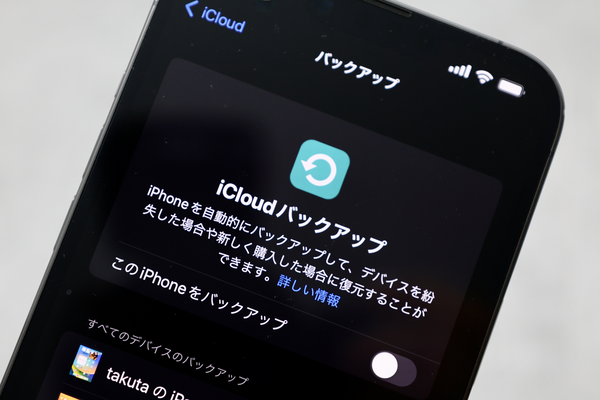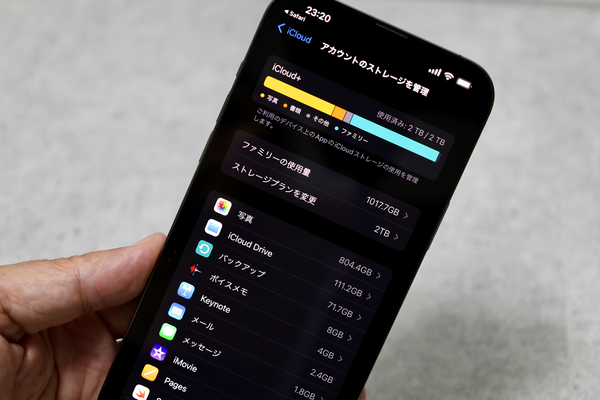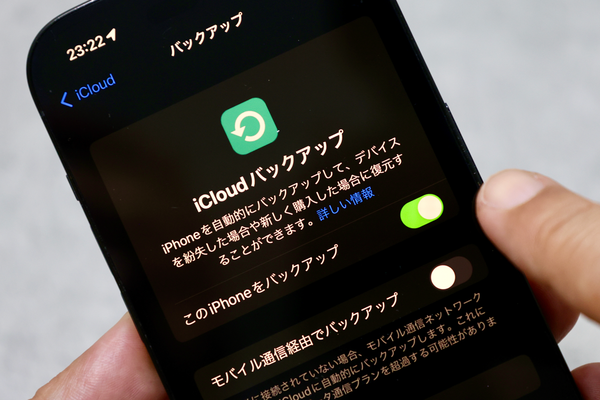家族や友達との大切な写真。メッセージ、メール、いろいろなメモや、さまざまな書類。iPhoneには大事なモノがたくさん入っている。もし、紛失したり、壊してしまったりしたら、大事なものがたくさん失われてしまう。そのために取っておきたいのがバックアップ。
データのコピーを他の場所に取っておくようにすれば、万が一iPhoneを紛失したり、壊してしまったりしても、新しいiPhoneに復元することができる。
iPhoneを失うのは残念なことだが、本当に大切なのは中に入ってる思い出やデータ。かならず、バックアップを取っておこう。
iCloudにバックアップ? パソコンにバックアップか?
iPhoneのバックアップを取る方法は、大きくわけて2つある。ひとつは、アップルのサービス「iCloud」に保存する方法。もうひとつは、MacやWindowsなどのパソコンに保存する方法。
どちらの方法にも一長一短がある。iCloudは無料で使えるのは5GBまで。パスワードやちょっとしたメモを保存するぐらいならいいが、写真のバックアップを取ると、すぐにいっぱいになってしまうだろう。iCloudをメインで使うには、有償版の「iCloud+」を利用する覚悟が必要だ。
定期的な出費を避けたいなら、パソコンにバックアップするのがお勧め。だが、定期的にバックアップするのは手間がかかる。また、最近はiPhoneのストレージも大きいから、パソコンのストレージ容量もそれなりに必要になる。
どちらを選ぶか、メリット、デメリットを考慮して考えていただきたい。筆者は両方を併用している。クラウドにアクセスできなくなる可能性も、パソコンのバックアップが消える可能性もゼロではないから、家族の20年分の写真の保管は万全な状態にしておきたいのだ。
この記事では、iCloudバックアップの使い方をご説明する。
iCloudバックアップの設定は簡単
iCloudを無料で使えるは5GBまで。iPhoneで撮影した写真が1枚4MBぐらいだとすると、約1250枚しか入らない計算になる。
月額130円を支払うと、50GBの容量を得られる。これで約1万2500枚入るのだから一安心。月額400円の200GBのプランで、多くの人はまかなえるだろう。それを超えると2TBで月額1300円となる。
ちなみに、200GBと2TBのプランは6人までの家族と共有できるので、家族でiPhoneを使っている人にはお勧めだ(写真などのデータは個別に管理できるし、共有して見せ合うこともできる)。
設定は簡単で、「設定」→「iCloud」で「iCloud バックアップ」をオンにするだけ。もし、容量が足りなければ通知が出るので、課金することになる。
ちなみに、「モバイル通信経由でバックアップ」はオフにしておくのがお勧め。でないと、写真をたくさん撮った時などに、多量の通信が発生してパケットを消費してしまう。これをオフにしておけば、Wi-Fiで接続している時にのみバックアップを取ってくれる。
毎月の課金を負担に感じるのも理解できるが、かけがえのない写真を安全に保存できると思えば安いもの。筆者は、iCloudへの課金をお勧めする。

この連載の記事
-
第11回
Apple
iPhoneからMacやiPadに画像を送って作業を引き継ぐ方法 -
第10回
Apple
驚く高画質! iPhoneカメラを「Macのビデオ会議」に使う方法 -
第9回
Apple
見られない!? iPhone撮影「.HEIC」形式を一般的な「.JPEG」変換する方法 -
第8回
Apple
Macが快適に! iPadをサブディスプレーとして使う方法 -
第6回
Apple
物理カード要らずで便利! SuicaをiPhoneに取り込む方法 -
第5回
Apple
Mac初心者が「できる限りお得」にMacを買う方法 -
第4回
Apple
Macで「LINEができる」って知ってた? 使い方を紹介 -
第3回
Apple
iPhoneとMacの通知整理してパフォーマンスアップする方法 -
第2回
Apple
iPhoneの「集中モード」で通知地獄を回避する方法 -
第1回
Apple
iPhoneで撮影した写真を一瞬で「アルバム」から見つける方法 - この連載の一覧へ